วิธีย่อขนาดหน้าจอใน Windows 10

บทความนี้จะแสดงวิธีย่อขนาดหน้าจอใน Windows 10 เพื่อให้คุณใช้งานได้อย่างมีประสิทธิภาพ
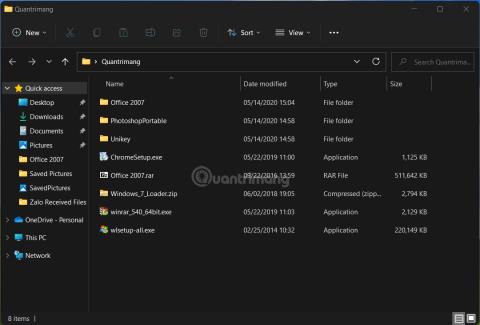
Windows 11มีการออกแบบมุมโค้งมนสำหรับหน้าต่าง เมนู และองค์ประกอบอินเทอร์เฟซอื่นๆ ทำให้การออกแบบโดยรวมของ Windows 11 นุ่มนวลและสวยงามยิ่งขึ้น อย่างไรก็ตาม มันสร้างปัญหาให้กับภาพหน้าจอ
โดยเฉพาะเมื่อถ่ายภาพหน้าจอหน้าต่าง Windows 11 ที่มีมุมโค้งมน คุณจะเห็นข้อบกพร่องทั้ง 4 มุม สาเหตุเป็นเพราะกรอบภาพหน้าจอเป็นสี่เหลี่ยมจัตุรัส ในขณะที่หน้าต่างแอปพลิเคชันบน Windows 11 มีมุมโค้งมน 4 มุม

เมื่อถ่ายภาพหน้าจอด้วย Snipping Tool หรือเครื่องมืออื่นๆ คุณจะเห็นข้อบกพร่องที่มุมทั้ง 4 ของหน้าต่างแอปพลิเคชัน
ในบทความนี้ LuckyTemplates จะแนะนำเครื่องมือที่ช่วยให้คุณถ่ายภาพหน้าจอหน้าต่างแอปพลิเคชัน Windows 11 ที่สวยงามเป็นพิเศษ โดยไม่มีข้อบกพร่องทั้ง 4 มุม เครื่องมือนั้นเรียกว่า ShareX
รายละเอียดเกี่ยวกับวิธีการทำเช่นนี้มีดังนี้:
ขั้นตอนที่ 1 : ดาวน์โหลด แอปพลิเคชัน ShareXจากGitHubนี่เป็นซอฟต์แวร์โอเพ่นซอร์สฟรีและมีฟังก์ชันค่อนข้างน้อย ดาวน์โหลด ShareX จาก GitHub
ขั้นตอนที่ 2 : ค้นหาและดาวน์โหลด ไฟล์ ShareX.exeดังที่แสดงในภาพ หมายเลขเวอร์ชันอาจเปลี่ยนแปลงได้เมื่อมีการอัปเดตแอปพลิเคชัน แต่คุณไม่จำเป็นต้องกังวลมากเกินไป เพียงดาวน์โหลด ไฟล์ ShareX.exe ที่ถูก ต้อง
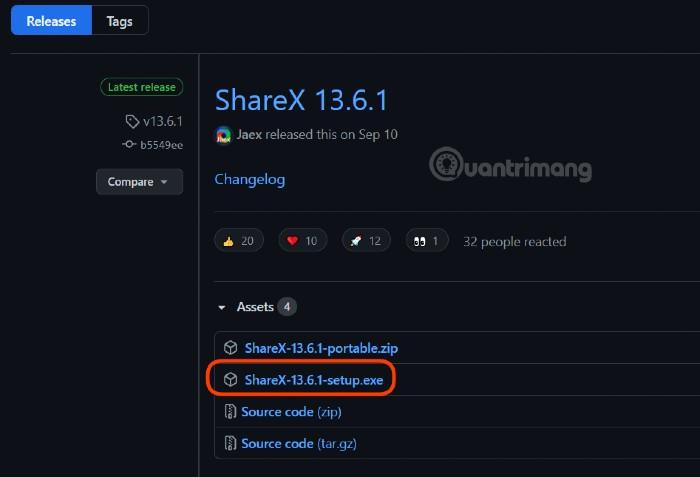
ขั้นตอนที่ 3 : ดับเบิลคลิกที่ ไฟล์ ShareX.exeที่ดาวน์โหลดมา และดำเนินการติดตั้งต่อ
ขั้นตอนที่ 4 : เปิด เครื่องมือShareXจากนั้นเปิดใช้งานสองตัวเลือกเหมือนในภาพ:
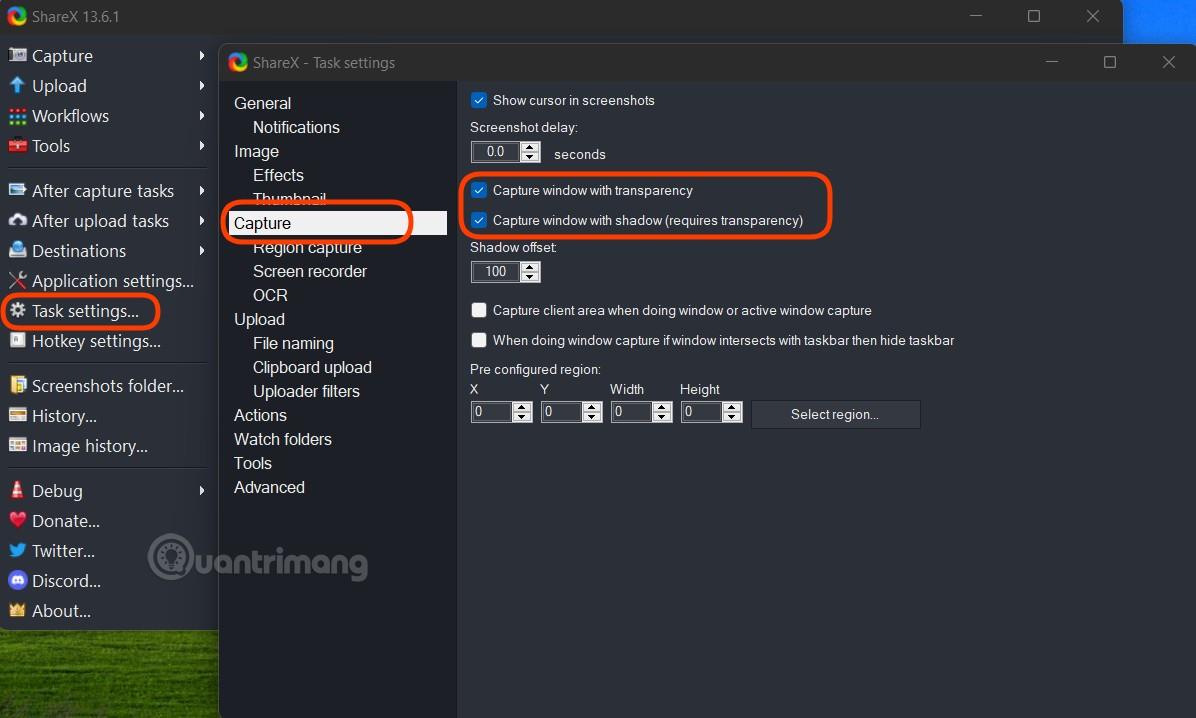
ขั้นตอนที่ 5 : เลือกหน้าต่างที่คุณต้องการถ่ายภาพ จากนั้นใช้ShareXเพื่อจับภาพหน้าจอของหน้าต่างที่มีมุมโค้งมน โดยทำตามขั้นตอนในรูปภาพ:
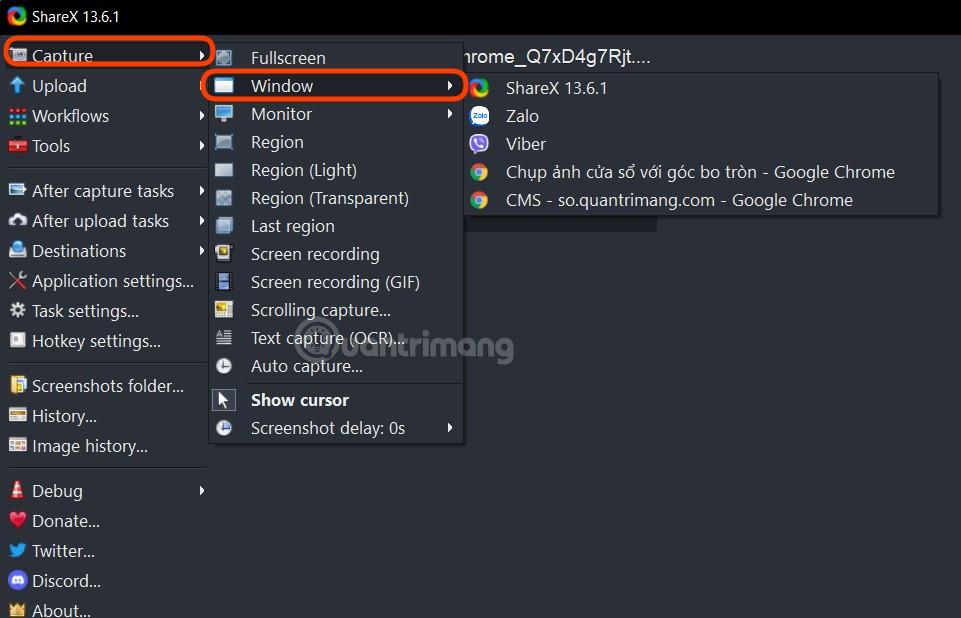
นี่คือผลลัพธ์ที่คุณได้รับ:
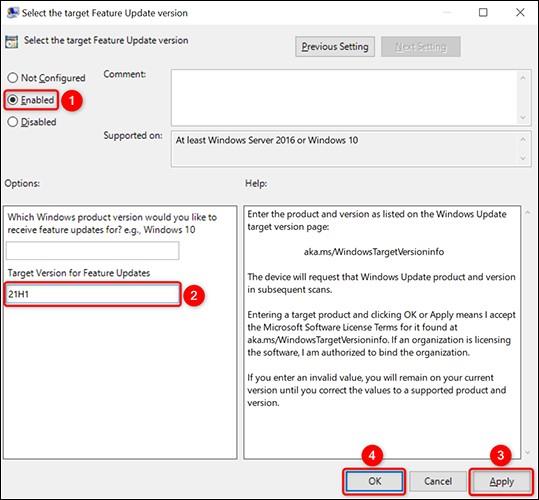
เปรียบเทียบกับภาพหน้าจอหน้าต่างโดยใช้ Snipping Tool ของ Microsoft:

ShareX ไม่ได้เป็นเพียงเครื่องมือจับภาพหน้าจอเท่านั้น แต่ยังช่วยให้คุณสามารถบันทึกหน้าจอและสร้างภาพ GIF ได้อีก ด้วย คุณสามารถควบคุมฟังก์ชันของ ShareX ได้ด้วยแป้นพิมพ์ลัด เช่น Ctrl + PrintScr เพื่อจับภาพหน้าจอของพื้นที่ PrintScr เพื่อถ่ายภาพทั้งหน้าจอ Alt+PrintScr เพื่อถ่ายภาพหน้าต่างที่ใช้งานอยู่...
ขอให้โชคดี!
บทความนี้จะแสดงวิธีย่อขนาดหน้าจอใน Windows 10 เพื่อให้คุณใช้งานได้อย่างมีประสิทธิภาพ
Xbox Game Bar เป็นเครื่องมือสนับสนุนที่ยอดเยี่ยมที่ Microsoft ติดตั้งบน Windows 10 ซึ่งผู้ใช้สามารถเรียนรู้วิธีเปิดหรือปิดได้อย่างง่ายดาย
หากความจำของคุณไม่ค่อยดี คุณสามารถใช้เครื่องมือเหล่านี้เพื่อเตือนตัวเองถึงสิ่งสำคัญขณะทำงานได้
หากคุณคุ้นเคยกับ Windows 10 หรือเวอร์ชันก่อนหน้า คุณอาจประสบปัญหาในการนำแอปพลิเคชันไปยังหน้าจอคอมพิวเตอร์ของคุณในอินเทอร์เฟซ Windows 11 ใหม่ มาทำความรู้จักกับวิธีการง่ายๆ เพื่อเพิ่มแอพพลิเคชั่นลงในเดสก์ท็อปของคุณ
เพื่อหลีกเลี่ยงปัญหาและข้อผิดพลาดหน้าจอสีน้ำเงิน คุณต้องลบไดรเวอร์ที่ผิดพลาดซึ่งเป็นสาเหตุของปัญหาออก บทความนี้จะแนะนำวิธีถอนการติดตั้งไดรเวอร์บน Windows โดยสมบูรณ์
เรียนรู้วิธีเปิดใช้งานแป้นพิมพ์เสมือนบน Windows 11 เพื่อเพิ่มความสะดวกในการใช้งาน ผสานเทคโนโลยีใหม่เพื่อประสบการณ์ที่ดียิ่งขึ้น
เรียนรู้การติดตั้งและใช้ AdLock เพื่อบล็อกโฆษณาบนคอมพิวเตอร์ของคุณอย่างมีประสิทธิภาพและง่ายดาย
เวิร์มคอมพิวเตอร์คือโปรแกรมมัลแวร์ประเภทหนึ่งที่มีหน้าที่หลักคือการแพร่ไวรัสไปยังคอมพิวเตอร์เครื่องอื่นในขณะที่ยังคงทำงานอยู่บนระบบที่ติดไวรัส
เรียนรู้วิธีดาวน์โหลดและอัปเดตไดรเวอร์ USB บนอุปกรณ์ Windows 10 เพื่อให้ทำงานได้อย่างราบรื่นและมีประสิทธิภาพ
หากคุณต้องการเรียนรู้เพิ่มเติมเกี่ยวกับ Xbox Game Bar และวิธีปรับแต่งให้เหมาะกับประสบการณ์การเล่นเกมที่สมบูรณ์แบบของคุณ บทความนี้มีข้อมูลทั้งหมด








